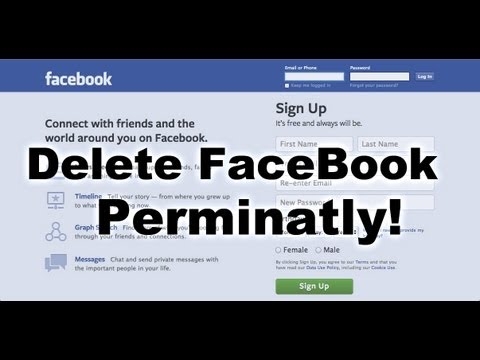טייל מאָל, רעכט צו דער ינסטאַלירונג פון אַ פּראָגראַם, שאָפער אָדער ווירוס ינפעקציע, Windows קען אָנהייבן צו אַרבעטן סלאָולי אָדער האַלטן ארבעטן גאָר. דער סיסטעם אָפּזוך פונקציאָנירן אַלאַוז איר צו צוריקקומען סיסטעם טעקעס און קאָמפּיוטער מגילה צו די שטאַט אין וואָס אַרבעט איז געווען געטאן ריכטיק און צו ויסמיידן לאַנג-טערמין טראָובלעשאָאָטינג. עס וועט ניט ווירקן דיין דאָקומענטן, בילדער און אנדערע דאַטן.
באַקקופּ אַס Windows 8
עס איז צייט ווען עס איז נייטיק צו צוריקקריגן דעם סיסטעם - ריסטאָרינג די הויפּט סיסטעם טעקעס פֿון אַ "מאָמענטבילד" פון אַ פריער שטאַט - אַ ומקערן פונט אָדער אַס בילד. מיט איר, איר קענט ווינדאָוז אומקערן אין אַרבעט צושטאַנד, אָבער אין דער זעלביקער צייט, עס וועט ויסמעקן אַלע די לעצטנס אינסטאַלירן אויף פאָר C (אָדער קיין אנדערע, דיפּענדינג אויף וואָס פאָר וועט זיין באַקט אַרויף), מגילה און, וואָס עפשער די סעטטינגס געמאכט אין דעם פּעריאָד.
אויב איר קענען קלאָץ אין
ראָולבאַקק צו די לעצטע פונט
אויב נאָך אַ ינסטאַלירונג פון אַ נייַע אַפּלאַקיישאַן אָדער דערהייַנטיקן, בלויז אַ טייל פון די סיסטעם האט פארשטאפט ארבעטן פֿאַר איר (פֿאַר בייַשפּיל, עטלעכע שאָפער קראַשט אָדער אַ פּראָבלעם איז פארגעקומען אין דעם פּראָגראַם), איר קענען צוריקקריגן צו די לעצטע פונט ווען אַלץ געארבעט אָן פייליערז. צי ניט זאָרג, דיין פערזענלעכע טעקעס וועט ניט זיין אַפעקטאַד.
- געפֿינען אין Windows נוצן אַפּלאַקיישאַנז "קאָנטראָל פּאַנעל" און לויפן.

- אין די פֿענצטער וואָס אָפּענס, איר דאַרפֿן צו געפֿינען די נומער "רעקאָווערי".

- דריקט אויף "סטאַרטינג סיסטעם ריסטאָר".

- איצט איר קענען קלייַבן איינער פון די מעגלעך ראָולבאַק פונקטן. Windows 8 אויטאָמאַטיש סאַוועס די שטאַט פון די אַס איידער איר ינסטאַלירן קיין ווייכווארג. אָבער איר קענען אויך טאָן דאָס מאַניואַלי.

- עס בלייבט נאָר צו באַשטעטיקן די באַקאַפּ.

אכטונג!
דער אָפּזוך פּראָצעס וועט ניט זיין מעגלעך צו יבעררייַסן אויב עס איז סטאַרטעד. עס קענען זיין אַנדאַן נאָך דעם פּראָצעס איז געענדיקט.
נאָך דעם פּראָצעס איז דיין קאָמפּיוטער רעבאָאָט און אַלץ וועט ווערן ווי פריער.
אויב די סיסטעם איז דאַמידזשד און נישט ארבעטן
אופֿן 1: ניצן אַ אָפּזוך פונט
אויב איר טאָן ניט מאַכן ענדערונגען איר קענען נישט קלאָץ אין די סיסטעם, אין דעם פאַל איר דאַרפֿן צו צוריקקריגן דורך די באַקאַפּ מאָדע. טיפּיקאַללי, אין אַזאַ קאַסעס, די קאָמפּיוטער זיך גייט אין די פארלאנגט מאָדע. אויב דאָס טוט נישט פּאַסירן, דריקט דעם קאָמפּיוטער אָנהייב F8 (אָדער יבעררוק + F8).
- אין דער ערשטער פֿענצטער מיט די נאָמען "סעלעקטירן קאַמף" סעלעקטירן נומער "דיאַגנאָסטיקס".

- דריקט אויף די דיאַגנאָסטיקס פאַרשטעלן אַוואַנסירטע אָפּציעס.

- איצט איר קענען אָנהייבן אַן אָפּזוך פון די OS פֿון אַ פונט דורך סאַלעקטינג די צונעמען נומער.

- א פֿענצטער איז אָופּאַנד אין וואָס איר קענען סעלעקטירן אַ אָפּזוך פונט.

- ווייַטער, איר וועט זען אויף וואָס פאָרן די טעקעס זענען באַקט אַרויף. דריקט ענדיקן.

נאָך דעם, די אָפּזוך פּראָצעס וועט אָנהייבן און איר קענען פאָרזעצן צו אַרבעטן אויף די קאָמפּיוטער.
אופֿן 2: באַקאַפּ פֿון די באָאָטאַבלע בליץ פאָר
Windows 8 און 8.1 לאָזן איר צו שאַפֿן אַ באָאָטאַבלע אָפּזוך דיסק מיט רעגולער מכשירים. עס איז אַ רעגולער וסב בליץ פאָר וואָס איז שיך אין די ווינדאָוז אָפּזוך סוויווע (דאָס איז לימיטעד דיאַגנאָסטיק מאָדע), וואָס אַלאַוז איר צו פאַרריכטן סטאַרטאַפּ, די טעקע סיסטעם אָדער פאַרריכטן אנדערע פראבלעמען וואָס פאַרמייַדן די אַס פון לאָודינג אָדער ארבעטן מיט מאַמאָשעסדיק פּראָבלעמס.
- אַרייַנלייגן די שטיוול אָדער ינסטאַלירן בליץ פאָר אין די וסב פּאָרט.
- בעשאַס די סיסטעם שטיוול ניצן די שליסל F8 אָדער קאַמבאַניישאַנז יבעררוק + F8 אַרייַן אָפּזוך מאָדע. סעלעקט נומער "דיאַגנאָסטיקס".

- איצט סעלעקטירן "אַוואַנסירטע אָפּציעס"

- אין די מעניו וואָס אָפּענס, גיט "ריסטאָר די סיסטעם בילד."

- א פֿענצטער אָפּענס אין וואָס איר מוזן ספּעציפיצירן די וסב בליץ פאָר אויף וואָס די OS באַקקופּ איז ליגן (אָדער די Windows ינסטאַללער). גיט "קומענדיקע".

באַקאַפּ קענען נעמען גאַנץ אַ ביסל צייט, אַזוי זיין פּאַציענט.
אזוי, Microsoft Windows משפּחה פון אָפּערייטינג סיסטעמען אַלאַוז ניצן נאָרמאַל (נאָרמאַל) מכשירים צו דורכפירן פול באַקאַפּ און ומקערן אַפּערייטינג סיסטעמען פֿון ביז אַהער געראטעוועט בילדער. אין דעם פאַל, אַלע באַניצער אינפֿאָרמאַציע וועט בלייַבן אַנטאַטשט.